
Si su televisor Samsung está aleatoriamente en el bucle de anuncios por sí solo después de encenderlo o sigue volviendo a su configuración predeterminada, probablemente esté en el modo demo o retail. ¿Qué es el modo demo en el televisor Samsung? ¿Cómo Apagar el modo demo de Samsung sin control remoto.¿Cómo arreglar un televisor Samsung atascado en modo de demostración? Consulte el tutorial para aclarar estas dudas.
Tabla de Contenido
What's Samsung TV Demo Mode?

Demo mode, also known as retail mode, store mode, or commercial mode, is a setting typically applied to retail environments to showcase the TV's features and picture quality. When it is activated on Samsung TV, the TV will play a loop of videos and demonstrations that push out its capabilities, including color accuracy, contrast, and smart features.
However, when the Samsung TV retail mode is activated, it will override your settings on the TV and lead to a less-than-ideal watching experience. But don't worry; Samsung TV allows you to disable store mode manually. Scroll down to check the step-by-step guide on how to remove banner from Samsung TV without remote.
¿Cómo desactivar el modo de demostración en un televisor Samsung sin control remoto?
Apagar el modo de demostración de un televisor Samsung es pan comido, incluso si tu Samsung TV remote isn't working. Aquí hay algunos trucos para desactivar el modo de demostración de Samsung sin control remoto, y se recomienda encarecidamente usar la aplicación de control remoto por conveniencia y flexibilidad.
Apagar el Modo Demo de Samsung con el Botón del TV
¿Cómo desactivar el modo retail en un televisor Samsung sin control remoto? Si tienes un modelo nuevo de televisor Samsung, para desactivar el modo demo con menos esfuerzo, mientras tu televisor Samsung está encendido, presiona el Botón de encendido en tu TV Samsung Durante aproximadamente 20 segundos o hasta que el televisor cambie a estándar.
¿Cómo desactivar el modo de demostración en un televisor Samsung antiguo? Localice la Volumen botón en el televisor y presiónelo. Una vez que aparezca el indicador de volumen, mantenga presionado el Menú Mantenga presionado el botón durante 15-20 segundos. Luego, debería recibir un mensaje en la pantalla de su televisor que dice modo estándar, lo que significa que el modo de demostración ahora está desactivado en su televisor Samsung.
Tip: Turn off Samsung TV demo mode with your TV buttons may be inconvenient. Don't worry, there is a super convenient way: use a remote app that allows you to navigate through your TV screen with your mobile device to turn off demo mode. The Aplicación Universal Samsung TV Remote de BoostVision es una elección popular. Conecta la aplicación remota a tu TV Samsung., luego realice las tres formas a continuación para sacar el televisor del modo minorista.
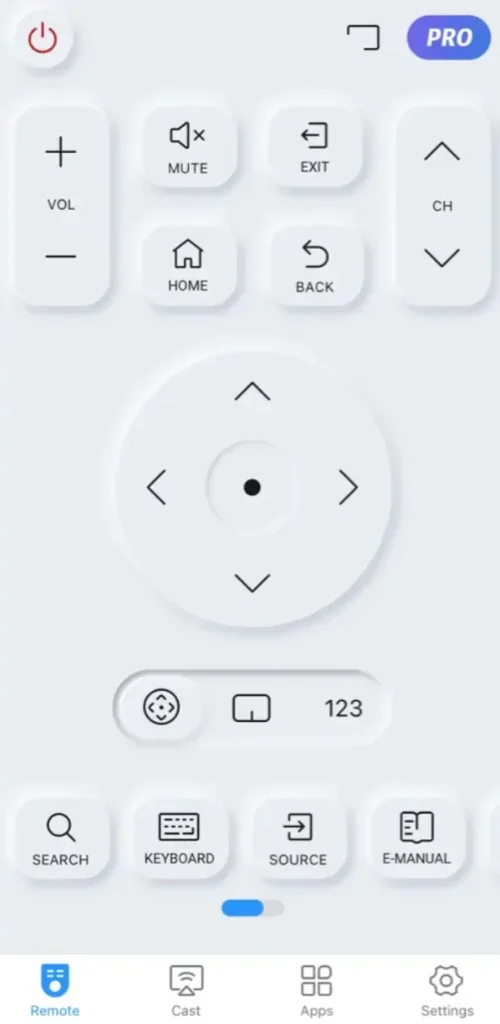
Descargar Control Remoto para Samsung TV
Desactivar el Modo Demo de Samsung a través del Menú de Configuración
¿Cómo desactivar el modo demo del televisor Samsung sin control remoto? Puedes acceder al menú de Configuración donde se muestra el modo minorista con una aplicación remota.
Here's how to turn off demo mode on Samsung TV series 5 without remote:
Passo 1. Toca el Hogar botón en la aplicación remota de TV de Samsung.
Passo 2. Ir a Configuraciones > General > Gerente de Sistema.
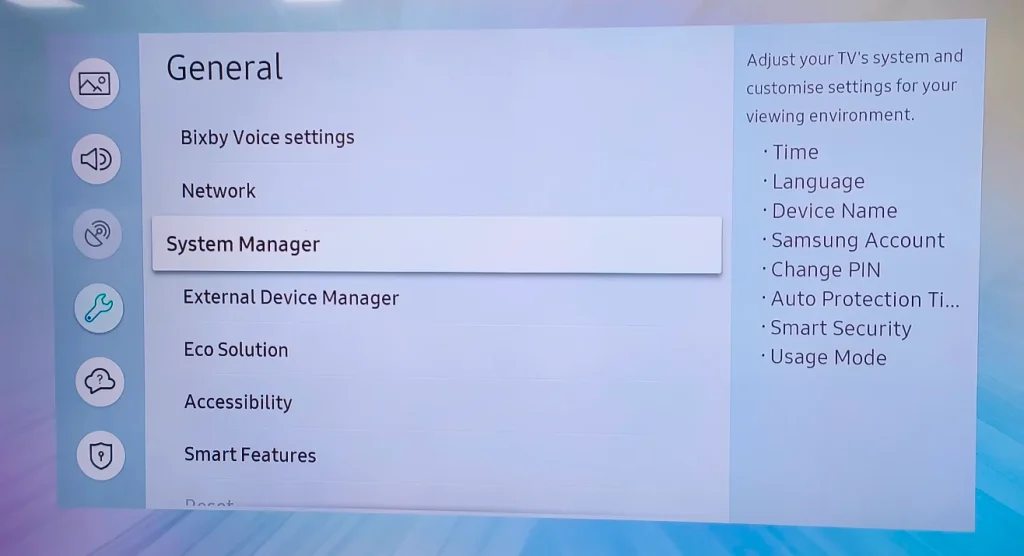
Passo 3. Elegir Modo de Uso o Configuración Experta.

Passo 4. Ingrese el PIN si es necesario. El PIN predeterminado es 0000.
Passo 5. Establezca el Modo de Uso en Modo Hogar En lugar de Retail Mode.
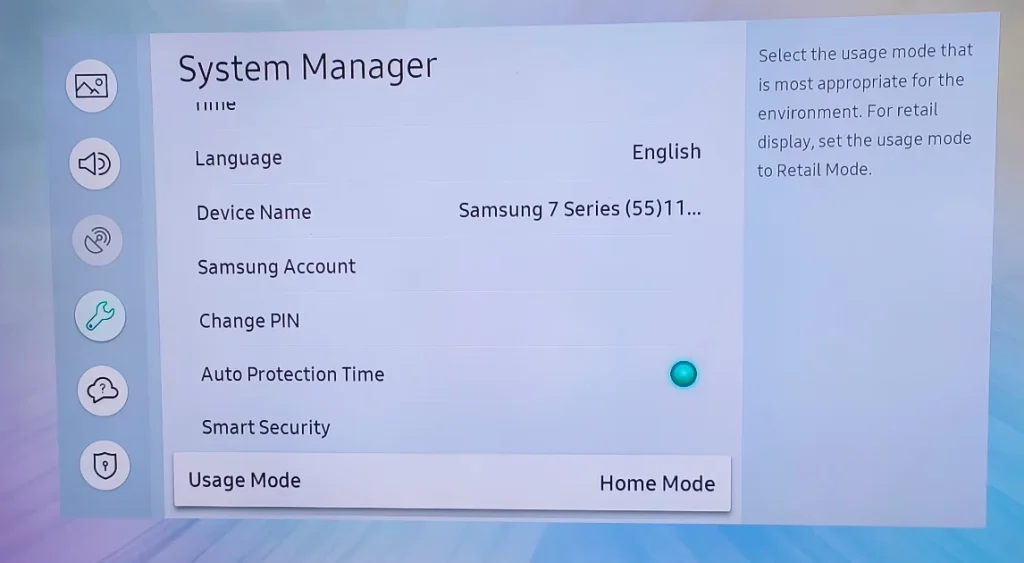
Si las opciones mencionadas anteriormente no están disponibles en tu Samsung TV, sigue diferentes pasos para apagar el modo de demostración de tienda en un Samsung TV sin control remoto:
Passo 1. Toca el Hogar botón en la aplicación remota.
Passo 2. Ir a Configuraciones > Soporte > Use Mode.

Passo 3. Elegir Uso Doméstico y toca el OK botón en la aplicación remota.
Apagar el modo de demostración de Samsung a través del menú de fuente
¿Cómo sacar el televisor Samsung del modo demo sin control remoto? Hay otro truco efectivo para desactivar el modo demo en el televisor Samsung si usted pierde tu control remoto de Samsung TV. Oprima el Aportebotón en el televisor o en la aplicación del control remoto para seleccionar el modo de TV, luego, ve a Menú > Configuración. > Plug & Play > Enter, y durante la configuración elige Uso Doméstico En lugar de Store Demo.
Apagar el modo de demostración mediante restablecimiento de fábrica
¿Cómo solucionar el problema de un televisor Samsung atascado en modo de demostración? Restablecer su televisor Samsung. Los pasos varían en diferentes modelos de televisores Samsung, y puede consultar el manual de su televisor para obtener pasos específicos.
Here's a common route for factory reset on newer Samsung TVs:
Passo 1. Toca el Hogar botón en la aplicación remota.
Passo 2. Elegir Configuraciones > General > Reiniciar.
Passo 3. Ingrese el PIN cuando se requiera. El PIN predeterminado es 0000. Luego, su televisor Samsung se restablecerá al estado inicial.
Línea de fondo
¿Cómo quitar la pantalla de demostración de un TV Samsung sin control remoto? No es difícil desactivar el modo tienda en tu TV Samsung, incluso si no tienes el control remoto a la mano. Se presentaron cuatro métodos arriba y puedes elegir el que más te convenga. Pero ten en cuenta que el último es para cuando el televisor Samsung se queda atascado en el modo demo. Una vez desactivado el modo demo, ya podrás empezar a disfrutar del contenido que te gusta.
Desactivar el Modo Demo de Samsung Sin Control Remoto Preguntas Frecuentes
P: ¿Cómo cambio el modo en mi televisor Samsung sin el control remoto?
Si desea desactivar el modo de demostración en su televisor Samsung sin el control remoto, uno de los siguientes métodos puede ayudarle:
- Presione el botón de TV: presione el Poder Botón durante unos 20 segundos; o presione el Volumen botón, luego el Menú botón durante unos 20 segundos.
- Acceda al menú de Configuración con una aplicación remota: vaya a Inicio > Configuraciones > General > Gerente de Sistema > Modo de Uso o Configuración Experta and set Usage Mode to Modo Hogar or go to Home > Configuraciones > Soporte > Use Mode > Uso en el Hogar.
- Accede al menú de Fuente con una aplicación remota: toca el Aporte Botón en la aplicación remota y elige el modo TV, luego ve a Menú > Configuración. > Plug & Play > Enter, y elige Uso Doméstico.
- Realiza un restablecimiento de fábrica con una aplicación remota: ve a Hogar > Configuraciones > General > Reiniciar.
P: ¿Qué pasa si pierdo el control remoto de mi televisor Samsung?
Puede optar por usar una aplicación remota que le permita controlar su televisor Samsung con sus dispositivos móviles. Alternativamente, puede comprar otro control remoto de Samsung TV o un control remoto universal.
Q: How do I get my Samsung TV off standby mode without the remote?
If your Samsung TV is "sleeping", and no remote is accessible, you can turn it on instantly by pressing the power button on the back, side, or bottom of the TV. If your Samsung TV gets stuck on a black screen, you can power cycle it and disconnect all HDMI devices.
P: ¿Cómo desactivar el modo demostración en la TV sin el control remoto?
Puedes usar los botones del televisor para acceder al menú de Configuración, ir a la opción de modo y desactivar el modo demostración. Alternativamente, puedes usar una aplicación universal de control remoto para TV o un control remoto universal para navegar fácilmente por el menú de Configuración.








